
楽天アフィリエイトのはじめ方を知りたいな・・
本記事は楽天アフィリエイトのはじめ方を解説する記事となります。
楽天アフィリエイトをはじめる簡単な流れ
- 楽天会員になる
- 楽天ID(ユーザID)を手にいれる
- 楽天アフィリエイトのサイトにログインする
- 売りたい商品を選ぶ
- 商品のURLリンクを作成してコピー
- 自分のブログやサイトに貼り付けて完了
以上が簡単な流れです。
では、解説していきます!
楽天会員になる

楽天アフィリエイトは楽天会員に登録しないと始められません。
まずは、楽天の会員登録をしましょう!→楽天市場

楽天会員になり、楽天のサービスを利用すると楽天ポイントが貯まります。
楽天ポイントは楽天市場や楽天Payでコンビニで使用できたりと何かと便利!
会員登録の仕方
会員登録は簡単。
メールアドレスをユーザIDとしても使用可能。

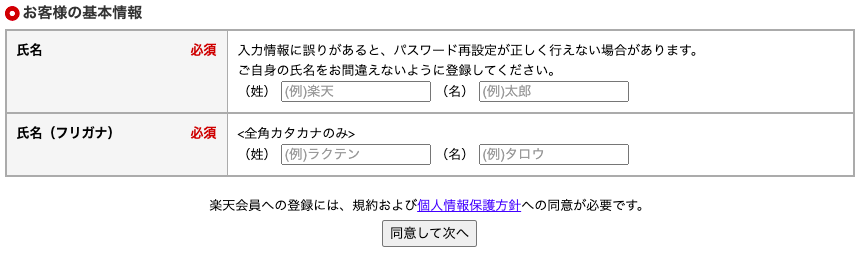
「同意して次へ」をクリックすると、登録確認画面になります。
内容を確認して大丈夫なら登録してください。
楽天ID
楽天 IDとはユーザIDのことです。
楽天アプリで確認する場合
- 楽天アプリのホーム画面の右上三本線をタップ
- 「アプリケーション・デバイス・会員情報」からログインしている楽天IDを確認
楽天アフィリエイトにログイン
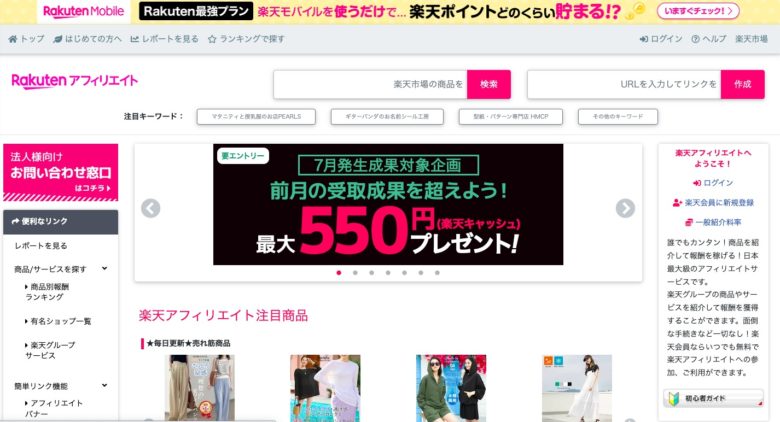
楽天アフィリエイトにアクセスします。
右側のログインをクリックして、ユーザIDなどを入力しログインします。
これで、楽天アフィリエイトを始める準備ができました。
あとは商品を選びサイトやブログ、SNSに掲載するだけです。
商品を掲載する方法
商品を選ぶ
楽天アフィリエイトで、自分のサイトやブログ・SNSで売りたい商品を探します。
商品を選ぶときにおすすめな選択方法は
- 愛用している商品
- 季節に合った商品
- ランキング入りしている商品
以上が商品を選ぶときにおすすめな選択方法です。
愛用している商品は、利用しているので感想など使用感レビューが書きやすいですよね。
季節に合った商品は、夏になったら冷んやり涼しそうな商品。
冬は反対に暖かそうな商品が売れます。
クリスマスやバレンタインなどのイベント関係の商品紹介も良さそうですよね!
ランキング入りしている商品は売れている商品。
なので、使用感や口コミなどを混ぜながら紹介すると良さそう。
URLをコピー
この記事を作成しているのは夏なので、アイスネックを例にURLをコピーしてきます。

楽天アフィリエイトのサイトで商品を検索、または商品のURLを検索。

検索をクリックしたら商品がズラーッと表示されます。
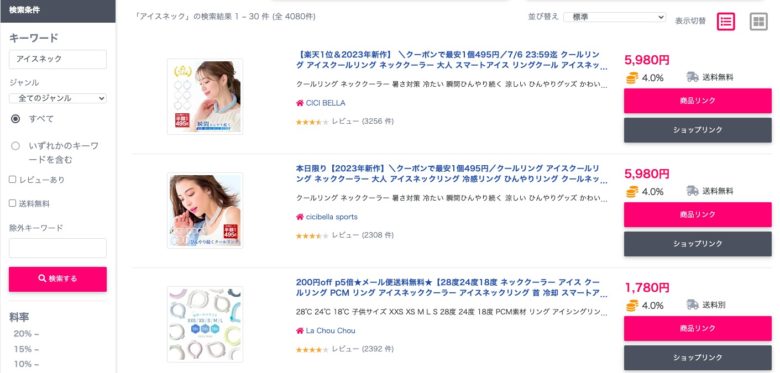
下にある商品を掲載することにしました。
この商品を記事に載せる場合、右側の商品リンクをクリック。
クリックするとこのような画面になります。
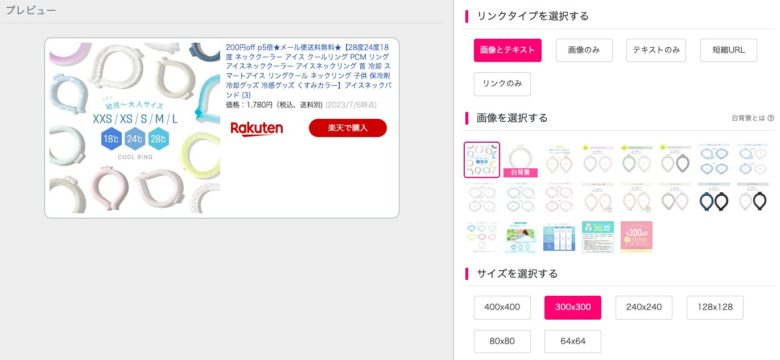
リンクタイプ・画像・サイズを選択します。

サイズ選択の下に、計測IDとカスタマイズがあります。
計測IDを選択し設定すると、計測ID毎の成果をレポートで確認ができる。
商品の設定が終わったら、下にスクロールします。

この画面が出るので、コピーします。
あとは貼り付けるだけ!
貼り付け方法
このブログはワードプレスを使用しているので、ワードプレスでの貼り付け方法を紹介します。
段落にカスタムHTMLを表示させてコピーを貼るだけです。

カスタムHTMLは左上から2番目ですね。

こんなふうに表示されると思います。
枠内を選択して、貼り付けます。
先ほどの商品をコピペしたのがこちら↓
あとは紹介した商品をブログやSNSを見たユーザーが購入してくれれば売上となります。
モーションジェット
商品紹介もいいですが、おすすめしたいのがモーションジェット。
こんな感じで表示してくれます。
モーションジェットは簡単に作成でき、以下の設定で作成しました。
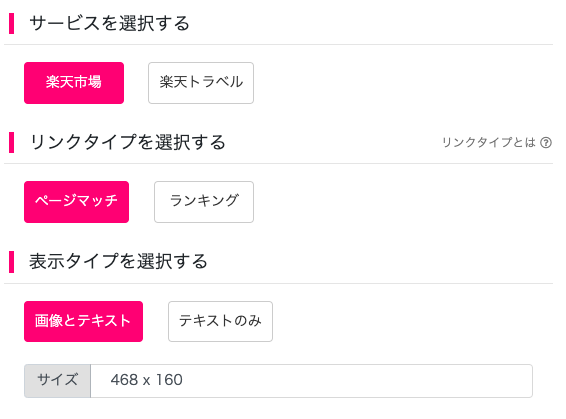
サービスを選択する
楽天市場・楽天トラベルのどちらの商品を表示するか選びます。
リンクタイプを選択する
ページマッチは、閲覧しているユーザーが過去に楽天で検索していた商品が表示されます。
ランキングは、楽天市場の場合ジャンル別の商品です。
楽天トラベルの場合地域別の人気ホテルや旅館が表示されます。
表示タイプの選択
画像とテキストかが選べ、どちらもサイズを選べます。
モーションジェットのいいところは、ユーザーが検索した商品が表示されること。
買い忘れやイベント時に購入してくれるかも・・?
楽天アフィリエイトが始められます。
ブログで収益が出るように頑張りましょう!

![[商品価格に関しましては、リンクが作成された時点と現時点で情報が変更されている場合がございます。] [商品価格に関しましては、リンクが作成された時点と現時点で情報が変更されている場合がございます。]](https://hbb.afl.rakuten.co.jp/hgb/33a82604.51a31690.33a82605.d08523a4/?me_id=1287050&item_id=10001703&pc=https%3A%2F%2Fthumbnail.image.rakuten.co.jp%2F%400_mall%2Fcorsage%2Fcabinet%2Fother%2Fco_coolring01.jpg%3F_ex%3D300x300&s=300x300&t=picttext)
